相信有重装系统经验的电脑用户对pe系统都不会陌生,pe是在执行系统安装时经常都需要使用到的系统程序。那么在云骑士本地模式怎么制作PE系统呢?接下来分享一下云骑士本地模式制作PE工具的方法。
云骑士本地模式制作PE工具
01 首先在云骑士官网下载云骑士装机大师软件。

02 打开云骑士装机大师,点击右上角的启动U盘按钮。
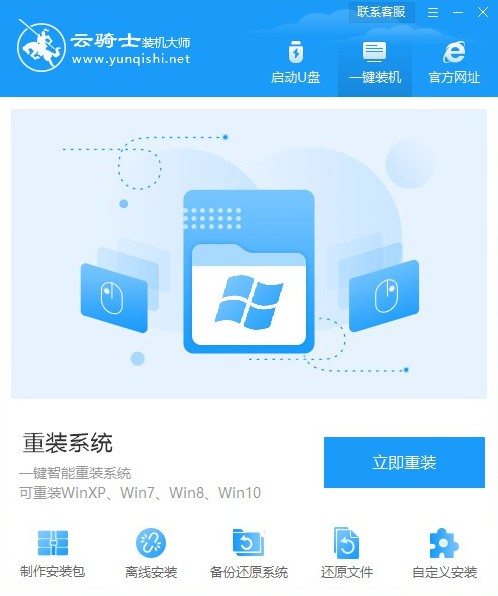
03 打开本地模式,点击安装到C盘。
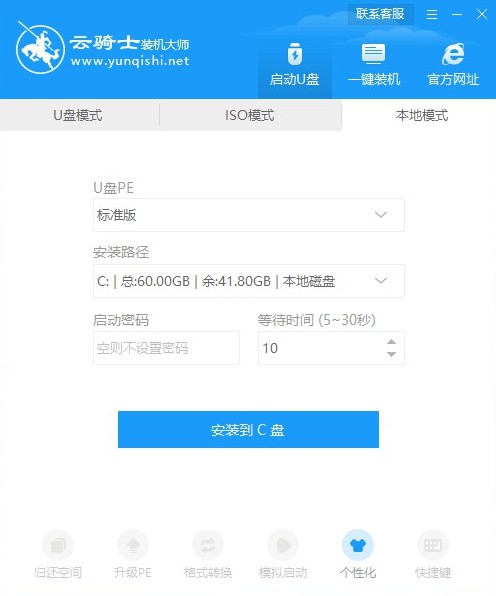
04 安装好之后重启电脑,在启动电脑过程中选择YunQiShi-WinPE这个选项即可进入PE系统。
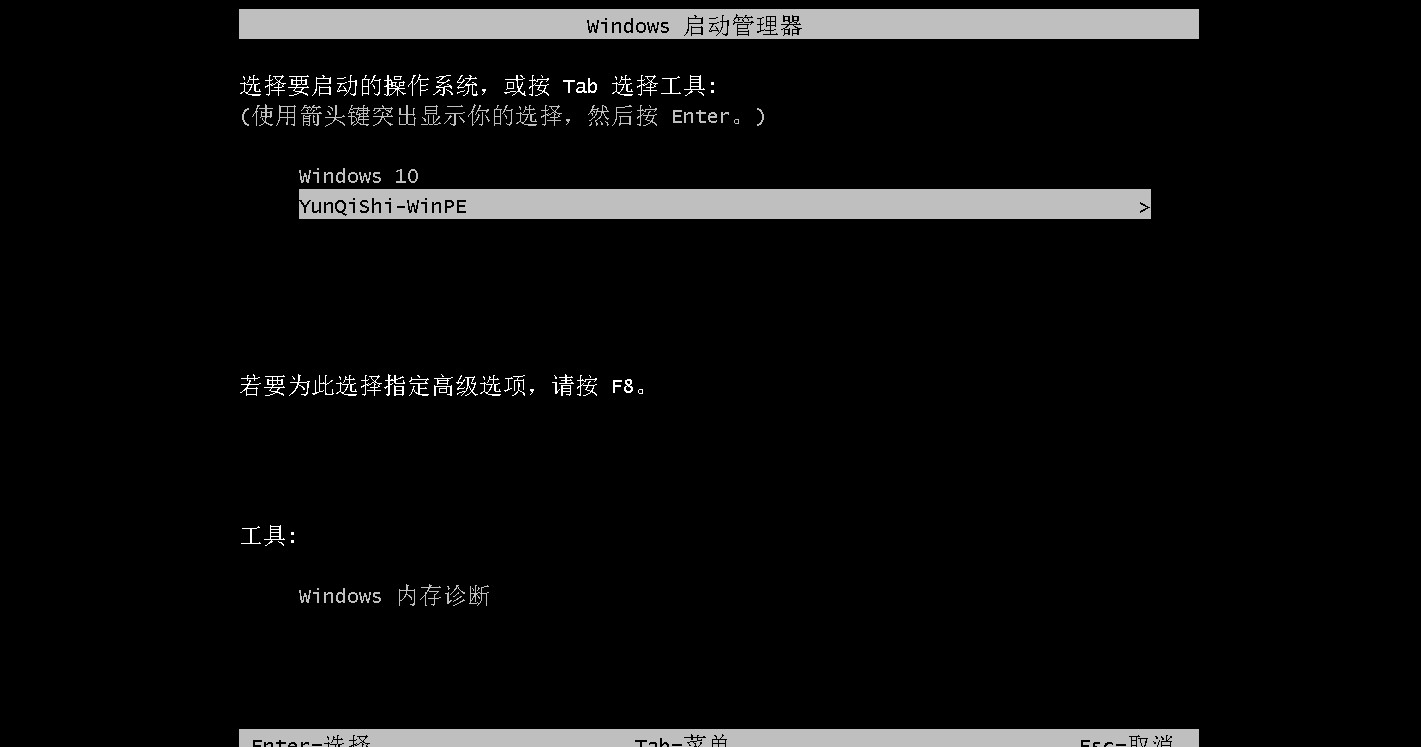
上文详细的介绍了云骑士本地模式如何制作PE系统,可能有些用户还不清楚什么是PE系统,下面就来说明一下PE系统的含义。
什么是PE系统
Windows预安装环境 (Windows PE)是在Windows内核上构建的具有有限服务的最小Win32子系统,它用于为安装Windows而准备计算机,以便从网络文件服务器复制磁盘映像并启动Windows安装程序。其实,PE系统就是当我们的电脑出现问题而不能进入正常系统时候的一种“紧急备用”系统。

Windows PE不是设计为计算机上的主要操作系统,而是作为独立的预安装环境和其他安装程序和恢复技术(例如Windows安装程序、Windows部署服务 (Windows DS)、系统管理服务器 (SMS) 操作系统 (OS) 部署功能包以及Windows恢复环境 (Windows RE))的完整组件使用的。
上文向大家介绍了什么是PE系统,接下来就来说一下PE系统里面工具的用法。
u盘系统pe里工具的用途
1、PE系统里的分区工具可以进行磁盘分区。
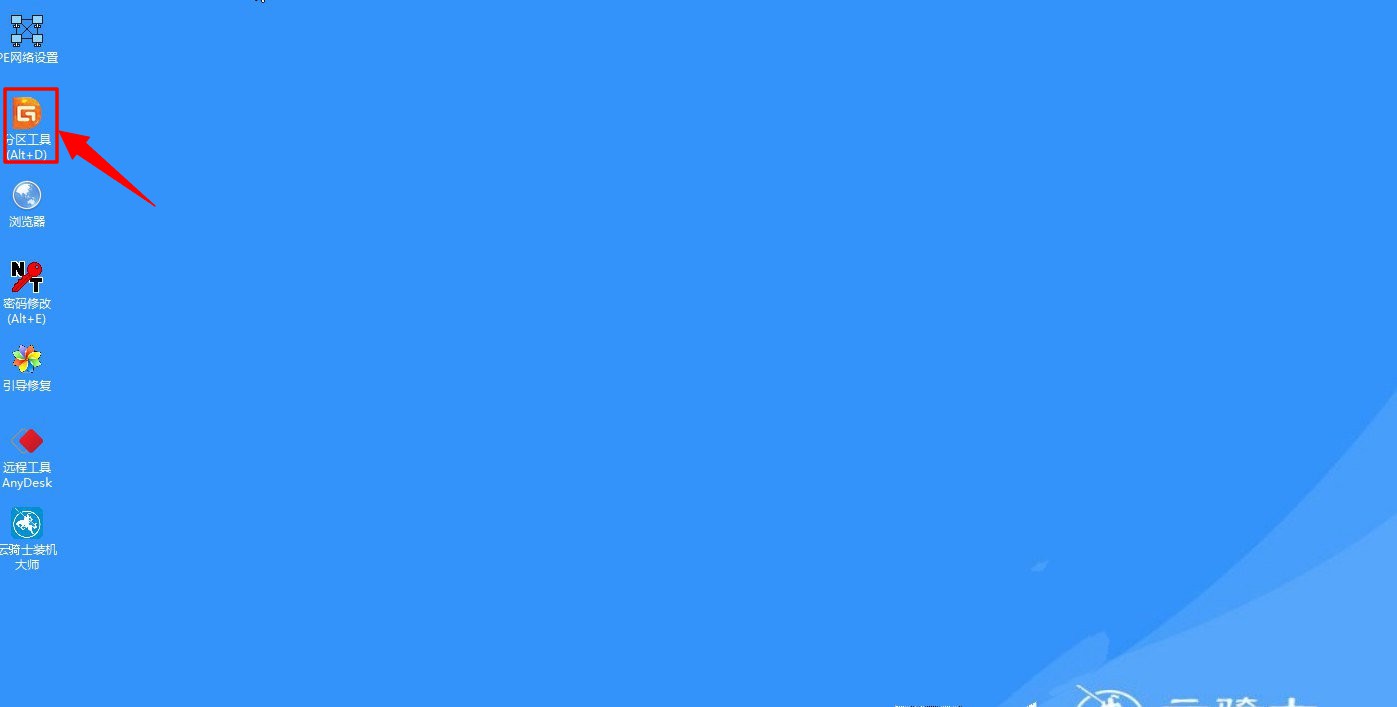
2、密码修改功能可以帮助用户修改开机密码。
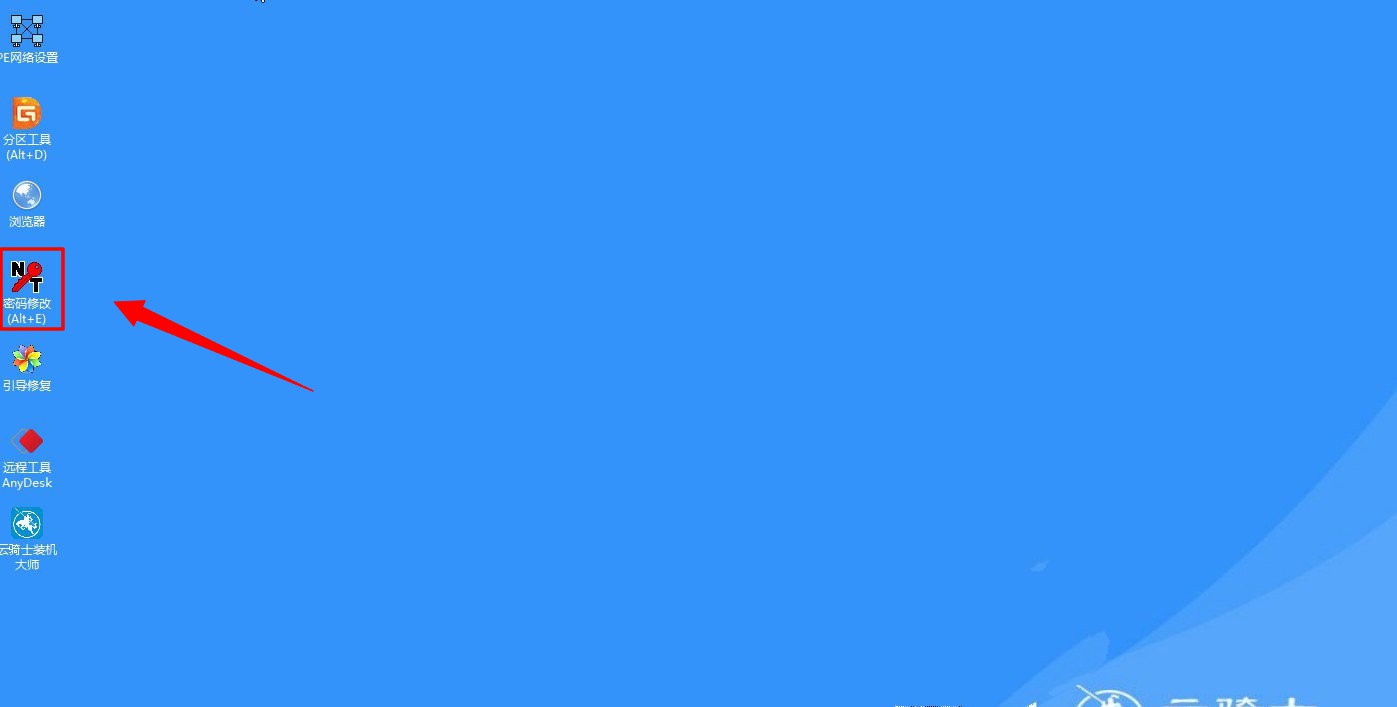
3、引导修复功能可以遇到系统出现故障需要修复时使用此功能进行修复。
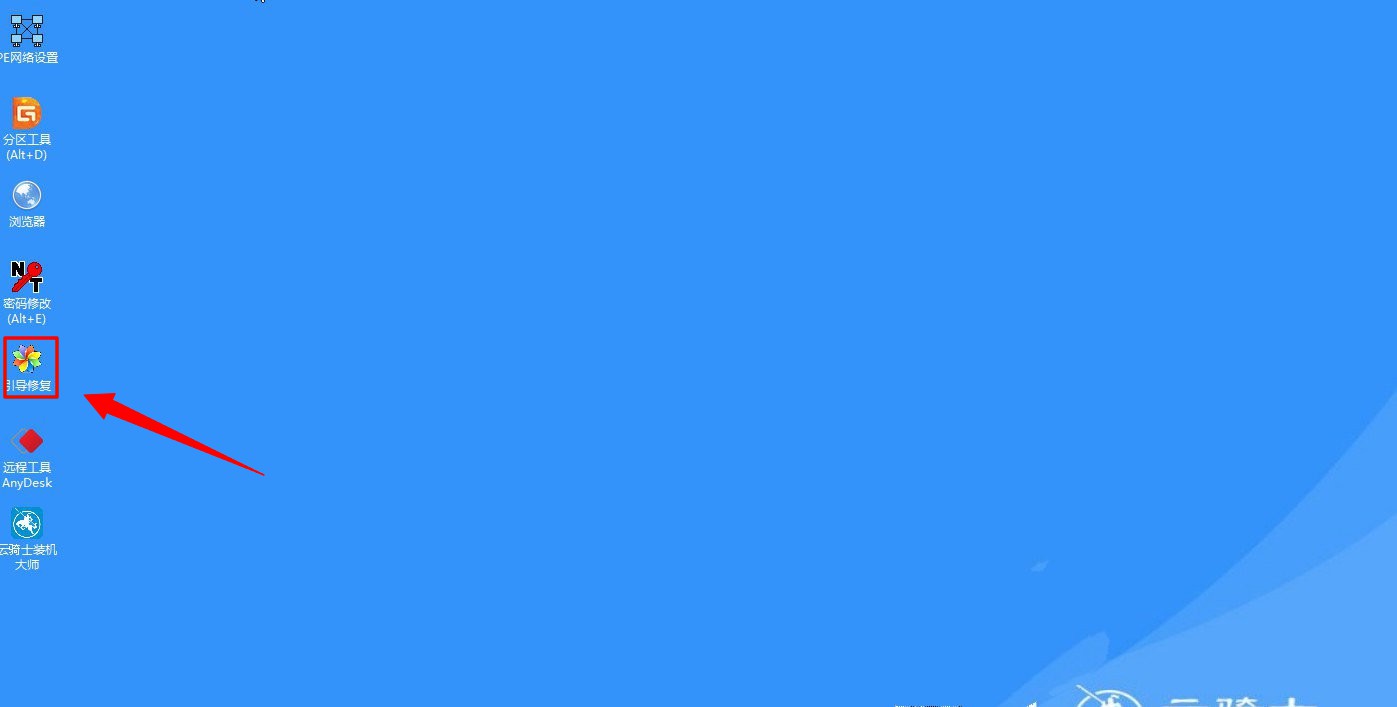
点击阅读全文